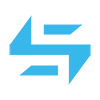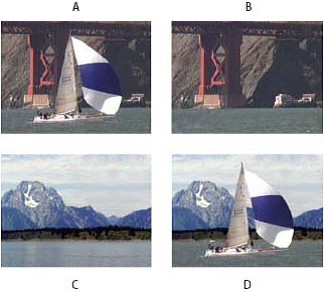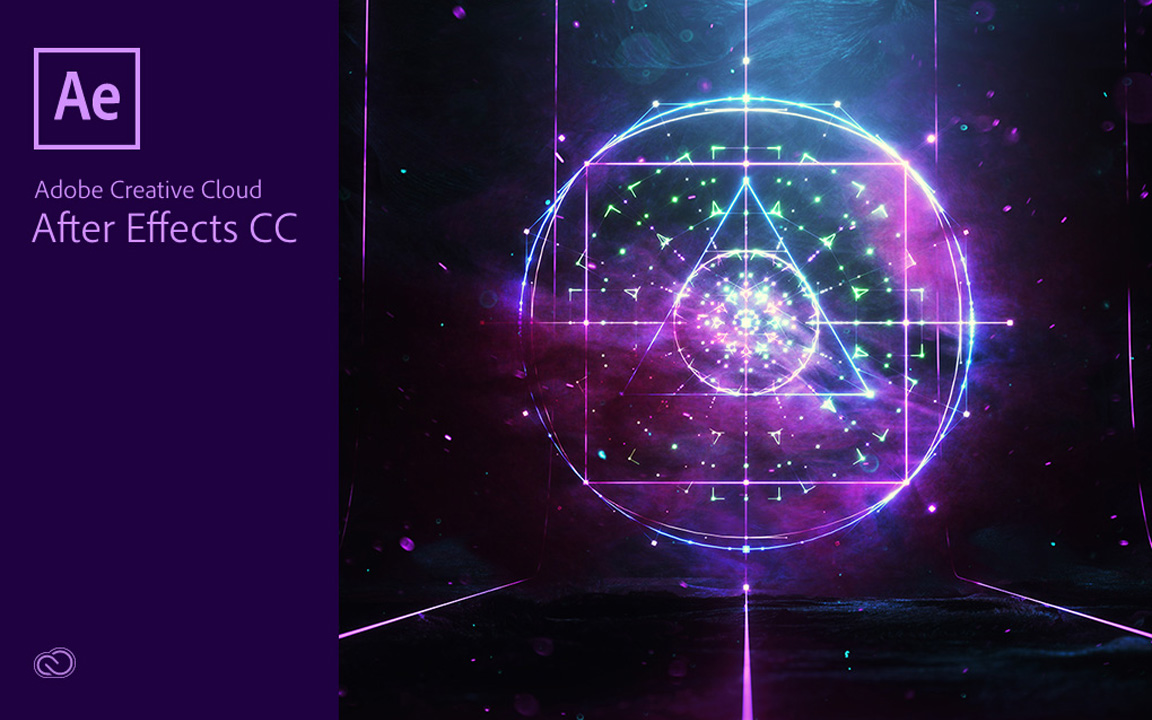
Keying
1. Advanced Spill Suppressor
高级溢出抑制,可以去除抠像边缘残留的颜色。
2. Color Difference Key
颜色差值键,通过将图像分为“遮罩部分 A”和“遮罩部分 B”两个遮罩,在相对的起始点创建透明度。
可为以蓝屏或绿屏为背景拍摄的所有亮度适宜的素材项目实现优质抠像,特别适合包含透明或半透明区域的图像,如烟、阴影或玻璃。
3. Color Range
颜色范围,与PS里的替换颜色类似。
4. Difference Matte
差值遮罩,比较源图层和差值图层,然后抠出源图层中与差值图层中的位置和颜色匹配的像素。
适用于固定摄像机和静止背景拍摄的场景。
A. 原始图像;B. 背景图像;C. 新背景图像;D. 最终合成图像。
5. Extract
提取,根据指定通道的直方图,抠出指定亮度范围。
适用于在以下图像中创建透明度:在黑色或白色背景中拍摄的图像,或在包含多种颜色的黑暗或明亮的背景中拍摄的图像。
6. Inner/Outer Key
内部/外部键,可在背景中隔离前景对象。
需要蒙版来确定扣除物体的边缘内部和外部。蒙版画出大概即可,不需要完全贴合边缘。
7. Key Cleaner
8. Linear Color Key
线性颜色键,可跨图像创建一系列透明度。该效果可将图像的每个像素与指定的主色进行比较。如果像素的颜色与主色近似匹配,则此像素将变得完全透明。不太匹配的像素将变得不太透明,根本不匹配的像素保持不透明。因此,透明度值的范围形成线性增长趋势。
9. Keylight
Adobe购买的第三方插件,上面的插件大多没什么用了
Matte
1. Matte Choker
遮罩阻塞工具,调整遮罩边缘。
2. Simple Choker
简单阻塞工具,可以小幅度地缩小或扩展遮罩边缘,使遮罩更整洁。
Choke Matte:阻塞遮罩,用于设置阻塞的数量。负值用于扩展遮罩;正值用于缩减遮罩。
Noise & Grain
从实际环境捕获的几乎每个数字图像都包含颗粒或杂色,这些颗粒或杂色是由录制、编码、扫描或复制过程以及创建图像所用的设备造成的。其示例包括模拟视频的模糊静态、数字摄像机的压缩人为标记、扫描打印的半调图案、数字图像传感器的 CCD 杂色以及化学摄影的典型斑点图案(被称为胶片颗粒)。
杂色未必不好;通常,可将其添加到图像,以创建基调或等效元素,如将胶片颗粒添加到计算机生成的对象,使其合并到摄影场景中。然而,出于审美原因,杂色是不受欢迎的。档案素材或高速摄影可能会出现使人不愉快的粒状效果;数字压缩人为标记或半调图案可能会损坏图像;杂色也可能会妨碍技术进程,如蓝屏合成。
此外,出于技术原因,也需要减低杂色深度。例如,如果输入材料不那么嘈杂,压缩算法通常可实现较小的文件大小,因此对于 DVD 创建和视频数据流等工作,杂色深度减低是重要的预处理步骤。
添加颗粒、匹配颗粒和移除颗粒效果使您可以处理或多或少均匀地出现在整个图像上的颗粒。颗粒效果不能校正仅影响若干像素(如灰尘)、椒盐杂色或模拟视频缺失信息的图像问题。
添加颗粒效果可从头开始生成新颗粒;不能从现有颗粒中采样。而不同类型的胶片的参数和预设可用于合成不同类型的颗粒。
移除颗粒和匹配颗粒效果使用两步式过程来处理颗粒,而不影响图像的边缘、锐度或高光。首先,对颗粒自动或手动采样;其次,通过数学模型分析和描绘颗粒,此效果会使用此数学模型来添加、移除或匹配颗粒。
1. Add Grain
添加颗粒,可以添加彩色的噪点颗粒,有多种不同类型的预设可供选择。
2. Dust & Scratches
蒙尘与划痕,可减少噪点和划痕。
其原理是更改指定半径内的不同像素,使其更像邻近像素。
Radius:较高的值会使图像模糊。
Threshold:像素与邻近像素不同的程度。
3. Fractal Noise
分形噪波,可创建用于自然景观背景、置换图和纹理的灰度杂色,或模拟云、火、熔岩、蒸汽、流水或蒸气等事物。
Overflow:溢出,使用以下选项之一,重映射 0–1.0 范围之外的颜色值。
- Clip:剪切,重映射值,使高于1.0的所有值显示为纯白色,低于0的所有值显示为纯黑色。对比度设置越高,细节越不精细。在用作亮度遮罩时,图层的透明度区域更明显、更明确。
- Soft Clamp:柔和固定,在无穷曲线上重映射值,以使所有值均在范围内。会降低对比度,使杂色显示为灰色,且几乎没有纯黑色或纯白色的区域。在用作亮度遮罩时,图层包含精细的透明度区域。
- Wrap Back:反绕,三角形式的重映射,以使高于 1.0 的值或低于 0 的值退回到范围内。在“对比度”设置为高于 100 时,此选项可显示精细的细节。在用作亮度遮罩时,图层将显示纹理更详细的透明度区域。
- Allow HDR Results:允许HDR结果,不执行重映射。保留 0-1.0 范围以外的值。
4. Match Grain
匹配颗粒,可通过在其他图像中匹配颗粒来在原图像中创建新颗粒。此效果对合成和蓝屏/绿屏工作特别有用。
匹配颗粒效果只能添加杂色,不能移除杂色,因此如果目标图像的杂色比源图像多,则不能实现精确匹配。在此情况下,可以先使用移除颗粒效果清理目标图像,然后将匹配颗粒效果应用到结果,以此实现完美匹配。
匹配颗粒效果先从杂色采样这一步开始。基本上,通过合成整帧新杂色来匹配杂色样本。您可以在此效果应用到新图象之前以许多方式修改杂色,例如,从某图像复制杂色,在将杂色应用到其他图像之前,使其更大、更红。
5. Median
中间值,可将每个像素替换为相邻像素的中间颜色值的像素。
相邻像素的“半径”值较低时,此效果可用于减低某些类型的杂色的深度。“半径”值较高时,此效果可为图像提供艺术外观。
6. Noise
杂色,添加彩色噪点。
Clipping:剪切,剪切颜色通道值。取消选择此选项可使杂色更明显。
7. Noise Alpha
杂色Alpha,可将杂色添加到Alpha通道中。
Noise:杂色的类型。
- Uniform Random:唯一随机,用于创建相等数量的黑白杂色。
- Square Random:方形随机,用于创建高对比度杂色。
- Uniform Animation:统一动画,用于创建动画杂色。
- Squared Animation:方形动画,用于创建动画高对比度杂色。
Original Alpha:原始Alpha,将杂色应用到Alpha通道的方式。
- Add:相加,在剪辑的透明和不透明区域产生相等数量的杂色。
- Clamp:固定,仅在不透明区域产生杂色。
- Scales:缩放,根据不透明度的级别成比例增加杂色的数量,在100%透明区域不产生杂色。
- Edges:边缘,仅在部分透明区域(如 Alpha 通道的边缘)产生杂色。
Overflow:溢出,效果重映射 0-255 灰度范围以外的值的方式。
- Clip:剪切,将高于 255 的值映射至 255。将低于 0 的值映射至 0。
- Wrap Back:反绕,高于 255 或低于 0 的值会反射回 0-255 范围内。例如,将值 258 (255+3) 反射到 252 (255-3),将值-3 反射到 3。
- Wrap:回绕,将高于 255 和低于 0 的值回绕至 0-255 范围内。例如,将 258 回绕至 2,将 256 回绕至 0,将 3 回绕至 253。
Noise Options(Animation):为杂色添加动画。
Cycle Noise:循环杂色,产生在指定时间内完整播放一次的杂色循环。
Cycle:循环,指定重复前杂色循环使用的“杂色相位”的旋转次数。
8. Noise HLS (Auto)
杂色HLS(自动),可将杂色添加到图像的色相、亮度和饱和度分量。其中杂色HLS(自动)效果生成的是自动设置动画的杂色。
Uniform:统一,用于产生统一杂色。
Squared:方形,用于创建高对比度杂色。
Grain:颗粒,用于产生类似于胶片颗粒的颗粒状杂色。
9. Remove Grain
移除颗粒,将图像恢复到没有颗粒或杂色。虽然高斯模糊或中间值也可以降低图像的杂色,但也会损失锐度和高光。使用该效果则可以保留更多的细节。
此外,移除颗粒效果可分析各帧之间的差异,以进一步使杂色深度减低和锐度保留;因为此过程随着时间的推移起作用,所以被称为临时过滤。
移除颗粒效果的“临时过滤”控件,使用统计算法来混合当前帧与上一帧和下一帧。这些控件对从 DV 或视频素材移除压缩人为标记特别有效。
注:良好的颗粒移除效果取决于良好的杂色采样。
最有效的工作流程是:先找到有效的颗粒移除设置,再调整后三个控件。
10. Turbulent Noise
湍流杂色,本质上是Fractal Noise的现代高性能实现。使用Fractal Noise代替Turbulent Noise的主要原因是,前者适合创建循环动画,因为Turbulent Noise没有“循环”控件。
Turbulent Noise需要的渲染时间较短,且更易于用于创建平滑动画。Turbulent Noise还可以更准确地对湍流系统建模,并且较小的杂色要素比较大的杂色要素移动得更快。